עם שחרורו של Windows 11, Microsoft גם התמקדה בכלי המאפשר למפתחים להטמיע טכנולוגיות אינטרנט, כגון JavaScript, HTML ו-CSS, ישירות לתוך האפליקציות המקוריות שלהם. כלי זה נקרא Microsoft Edge Webview2.
MSEdgeWebView2.exe מסתמך על דפדפן Edge כדי להציג תוכן אינטרנט באפליקציות מקוריות. במילים אחרות, זה מאפשר לאפליקציות לשלב את Edge בהן. אם כבר מדברים על זה, ווידג'טים מופעלים גם על ידי Microsoft Edge Webview2. הם נטענים אפליקציות אינטרנט מ-Edge. הקובץ ממוקם בדרך כלל תחת C:\Program Files (x86)\Microsoft\EdgeWebView.
אבל MSEdgeWebView2.exe עלול לפעמים לגרום לכל מיני בעיות, כגון שימוש גבוה במעבד, GPU ו-RAM וטעויות שונות. בוא נראה איך אתה יכול לפתור את הבעיות האלה.
תקן בעיות של MSEdgeWebView2.exe ב-Windows 11
תיקון MSEdgeWebView2
נסה לתקן את MSEdgeWebView2, ובדוק אם אתה מבחין בשיפורים כלשהם.
- נווט ל הגדרות.
- בחר אפליקציות.
- לך ל אפליקציות ותכונות.
- לְאַתֵר Microsoft Edge Webview2.
- לחץ על אפשרויות נוספות (שלוש הנקודות).
- בחר לְשַׁנוֹת.
- לחץ על לְתַקֵן לַחְצָן.
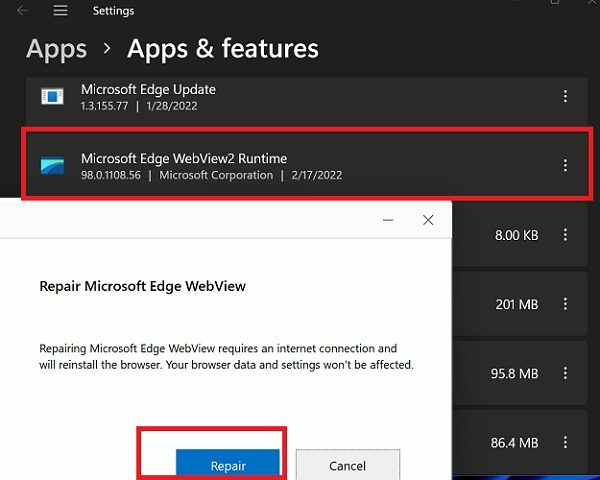
הסר את ההתקנה של MSEdgeWebView2
אם תיקון Microsoft Edge Webview2 לא מצליח לפתור את הבעיה, נסה להסיר את הכלי. חזור אל
אפליקציות ותכונות, כפי שמוצג לעיל, לחץ על אפשרויות נוספות, ולאחר מכן בחר הסר את ההתקנה.אם אינך משתמש באף אפליקציות אינטרנט הדורשות Microsoft Edge Webview2, אינך באמת צריך להתקין אותה מחדש. עם זאת, אם אתה מבחין שמשהו לא עובד כמו שצריך במחשב שלך, אתה תמיד יכול הורד את Microsoft Edge Webview2 מ- Microsoft.
לשנות את שפת התצוגה
שינוי שפת התצוגה של Windows 11 עשוי לפתור את הבעיות הקשורות ל-MS Edge Webview2 שלך. פתרון זה הוא יתרון אם חווה שימוש גבוה במעבד ו בעיות התחממות יתר. המעבד שלך אמור להתקרר בצורה הגונה לאחר המעבר לשפה אחרת.
- לך ל הגדרות.
- בחר זמן ושפה.
- בחר שפה ואזור.
- אז לך ל שפת תצוגה של Windows.
- השתמש בתפריט הנפתח כדי לעבור לשפה אחרת.
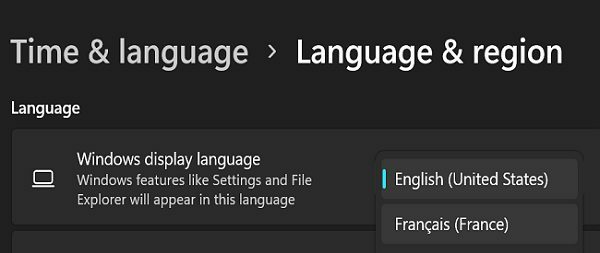
- Windows תוציא אותך כדי להחיל את השינויים.
תקן, השבת או הסר התקנה של אפליקציות פגומות
אולי הבעיות שאתה חווה נגרמות מהאפליקציות שמשתמשות ב-Webview2. כדי לבדוק אם זה המקרה, אתחול נקי את המחשב. כתזכורת מהירה, על ידי אתחול נקי של המחשב שלך, אתה משתמש רק בקבוצה מוגבלת של מנהלי התקנים ותוכניות. אם הבעיה נעלמה, זה מצביע על כך שאחת מהאפליקציות או התוכניות שלך היא האשם.
הפעל את מנהל משימות ולחץ על סטארט - אפ לשונית כדי לזהות אותו. לאחר מכן, הפעל את תוכניות האתחול שלך באופן סלקטיבי. אם הבעיה חוזרת לאחר הפעלת תוכנית מסוימת, זה האשם. ראשית, נסה לתקן את האפליקציה או התוכנית המתאימה, ובדוק אם אתה מבחין בשינויים כלשהם. אם הבעיה נמשכת, השבת או הסר את ההתקנה של התוכנית הבעייתית.
השתמש בפרופיל משתמש אחר
עבור לחשבון משתמש אחר ובדוק אם אתה נתקל באותן בעיות. אם אין לך אחד, עבור אל הגדרות → חשבונות → משפחה ומשתמשים אחרים ← בחר הוסף חשבון כדי ליצור פרופיל משתמש חדש.

תיקון קבצי מערכת
השתמש ב-DISM וב-SFC כדי לתקן קבצי מערכת פגומים.
- לְהַשִׁיק שורת פקודה עם זכויות מנהל.
- הפעל את הפקודות הבאות אחת אחת:
- DISM.exe /Online /Cleanup-image /Restorehealth
- sfc /scannow
- chkdsk /f /r /b
- ללחוץ י כדי לאשר ולהפעיל מחדש את המחשב.
סיכום
כדי לתקן בעיות ושגיאות של MSEdgeWebView2 ב-Windows 11, תקן או התקן מחדש את MSEdgeWebView2. לאחר מכן, שנה את שפת התצוגה ועבור לפרופיל משתמש אחר. בנוסף, תקן, השבת או הסר התקנה של אפליקציות באמצעות Webview2. אם הבעיה נמשכת, הפעל את DISM ו-SFC כדי לתקן קבצי מערכת פגומים.
לחץ על ההערות למטה וספר לנו איזה פתרון עבד עבורך.